Den här produktnyckeln är inte avsedd för ditt regionmeddelande i Office
I det här inlägget hjälper vi dig att fixa den här produktnyckeln är inte avsedd för ditt( This product key isn’t meant for your region) regionfel. Det här felet uppstår när du försöker aktivera MS Office eller Office 365 med den produktnyckel som du köpt.
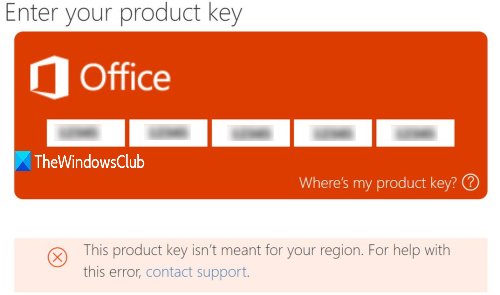
Om du köpte en produktnyckel från ett land (säg Indien(India) ) och du försöker aktivera Office från ett annat land (säg USA), kommer det inte att fungera, och du kommer att se det här felet. Därför har vi täckt några enkla alternativ som kan hjälpa dig att lösa det här felet.
Är Windows(Are Windows) eller Office Keys Region låst(Office Keys Region Locked) ?
För Windows – det enkla svaret är nej. Du kan köpa det var som helst och aktivera det på vilken Windows 10 -dator som helst. Många gånger finns det erbjudanden i Microsoft Store , men i ett annat land, och de fungerar alla.
Men detta är annorlunda för Office -produkter(Products) och du kan se ett sådant felmeddelande:
- Denna produktnyckel är inte avsedd för din region(This product key isn’t meant for your region)
- Den här produkten kunde inte aktiveras eftersom produktnyckeln bara kan aktiveras i vissa geografiska regioner.(This product couldn’t be activated because the product key can only be activated in certain geographic regions.)
Det betyder att du har köpt den från ett annat land eller en annan region än där du befinner dig. Så regionlåsningen gäller Office .
Denna produktnyckel är inte avsedd för din region
- Kontrollera din Office-produktnyckel
- Kontrollera källan till din produktnyckel
- Installera om Microsoft Office
- Använd VPN
- Använd Microsoft Office-aktiveringsfelsökare(Use Microsoft Office Activation Troubleshooters)
- Kontakta Microsoft Support.
1] Kontrollera din Office-produktnyckel
Du måste noggrant leta efter produktnyckeln för att kontrollera om du använder rätt typ av produktnyckel. Om du till exempel har köpt aktiveringsnyckeln för en annan produkt av Office eller en äldre/nyare version av Office , fungerar den inte för de olika versionerna.
Det kan finnas många andra anledningar till att du inte kan aktivera Office -paketet och att du står inför det här problemet. Till exempel kan du ha skrivit bokstäver och siffror felaktigt och den inskrivna produktnyckeln tillhör någon annan person i en annan region. Så det är bra att först felsöka Microsoft Office-produktnyckelproblem själv för att lösa problemet.
2] Kontrollera(Check) källan till din produktnyckel
Man måste alltid köpa produktnyckeln från den ursprungliga, auktoriserade eller officiella källan(buy the product key from the original, authorized, or official source) . Om du köpte din Office -aktiveringsnyckel någon annanstans , är chansen stor att du får en olaglig kopia av produktnyckeln från säljaren. I så fall kan produktnyckeln ge ett sådant fel när MS Office aktiveras . Om så är fallet bör du be om återbetalning och sedan köpa den äkta produktnyckeln från en officiell källa.
3] Installera om Microsoft Office
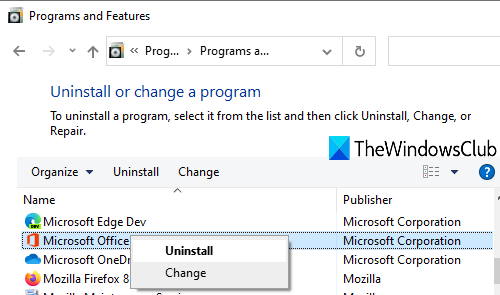
Öppna Kontrollpanelen(Open Control Panel) och avinstallera Microsoft Office helt . Om den eller de äldre versionerna av MS Office också är installerade, avinstallera även den versionen. Starta nu om din dator och installera den version av MS Office som du köpte produktnyckeln för. Efter installationen anger du produktnyckeln och ser om det löste problemet.
4] Använd VPN
VPN (Virtual Private Network ) hjälper till att skapa en säker anslutning, komma åt begränsade webbplatser, maskera din IP-adress och mer. Det kan också vara bra att aktivera MS Office i en annan region med hjälp av produktnyckeln som du köpt från någon annan region.
Allt du behöver göra är att installera och aktivera VPN och ändra din region. Detta kommer att kringgå landsbegränsningar och du kommer att kunna aktivera din Microsoft Office- produktnyckel. Lyckligtvis finns det bra gratis VPN-programvara(some good free VPN software) som du kan ladda ner och använda.
5] Använd Microsoft Office-aktiveringsfelsökare(Use Microsoft Office Activation Troubleshooters)
Det finns några kostnadsfria felsökningsverktyg för aktivering av Microsoft Office som kan hjälpa dig att fixa ditt MS Office -aktiveringsrelaterade problem. Dessa felsökare kan fungera för MS Office 2019 och lägre versioner samt Office 365 . Dessa hjälper dig att hitta aktiverings- eller produktnyckelrelaterade problem och tillhandahåller korrigeringar. Den steg-för-steg-procedur som tillhandahålls av dessa felsökare gör uppgiften enklare.
6] Kontakta Microsoft Support
Om inget fungerar ska du helt enkelt kontakta Microsoft Support(contact Microsoft Support) . De hjälper dig genom att ge support via telefon, e-post, livechatt, etc. De kan ge dig en ersättningsproduktnyckel eller hjälp på något annat sätt.
Hoppas(Hope) att något kan vara till hjälp för dig för att bli av med detta problem.
Related posts
Installationsfel för Microsoft Office-produktnyckel 0x80070005
Så här kontrollerar du licenstyp och aktiveringsstatus för Office
Advanced Tokens Manager: Säkerhetskopiera Windows & Office Activation Tokens
Tyvärr, vi har några tillfälliga serverproblem - Office 365-appar
Åtgärda Office-aktiveringsfel 0xc004c060
Åtgärda Windows 10-uppdaterings- eller aktiveringsfel 0x800f0805
Installera och aktivera Windows 7 ESU-nycklar på flera enheter med MAK
Windows behöver ditt nuvarande autentiseringsfel på Windows 11/10
Systemet kräver att du loggar in på ett giltigt konto, 0xD000000C
Fixa Windows aktiveringsfelkod 0xc004f034
0xC004C008, Aktiveringsservern fastställde att produktnyckeln inte kan användas
Produktnyckeln du skrev kan inte användas för att aktivera Windows
Hitta Windows produktnyckel med kommandotolken eller PowerShell
Kontot konfigurerades inte på den här enheten. Enhetshantering är inte aktiverad
Fixa Windows Server Activation Error 0xc004f069
0xC004F042 - Specificerad nyckelhanteringstjänst (KMS) kan inte användas
Fixa Windows Update eller aktiveringsfelkod 0xc004f075
Produktnyckeln du angav fungerade inte, fel 0xC004F050
Åtgärda Office-aktiveringsfelkoden 0xC004F074
Antalet som rapporterats av Key Management Service är otillräckligt - 0xC004F038
